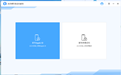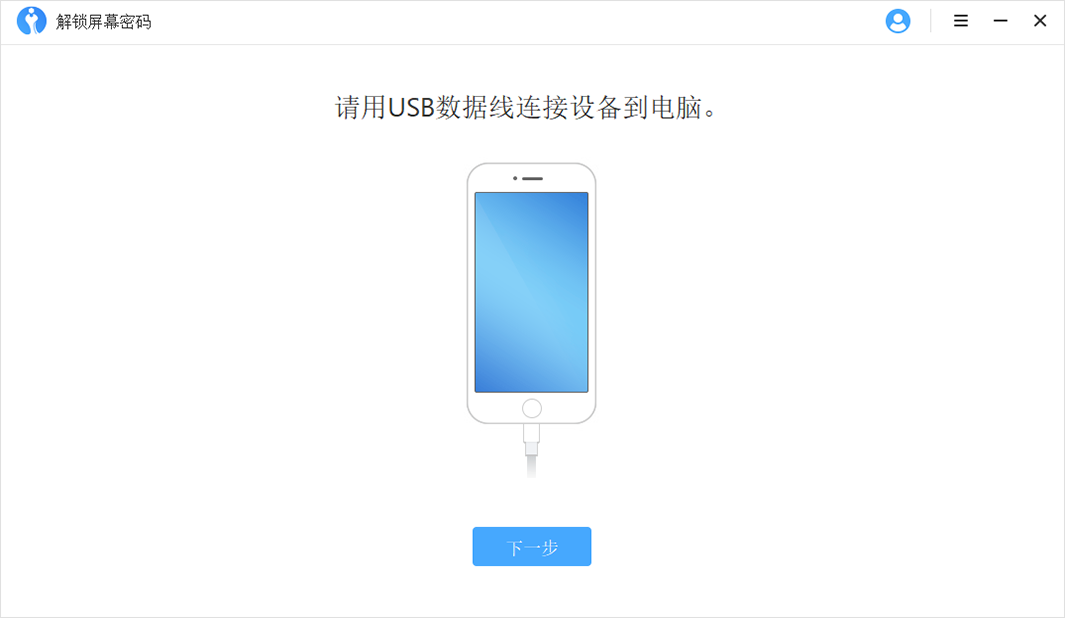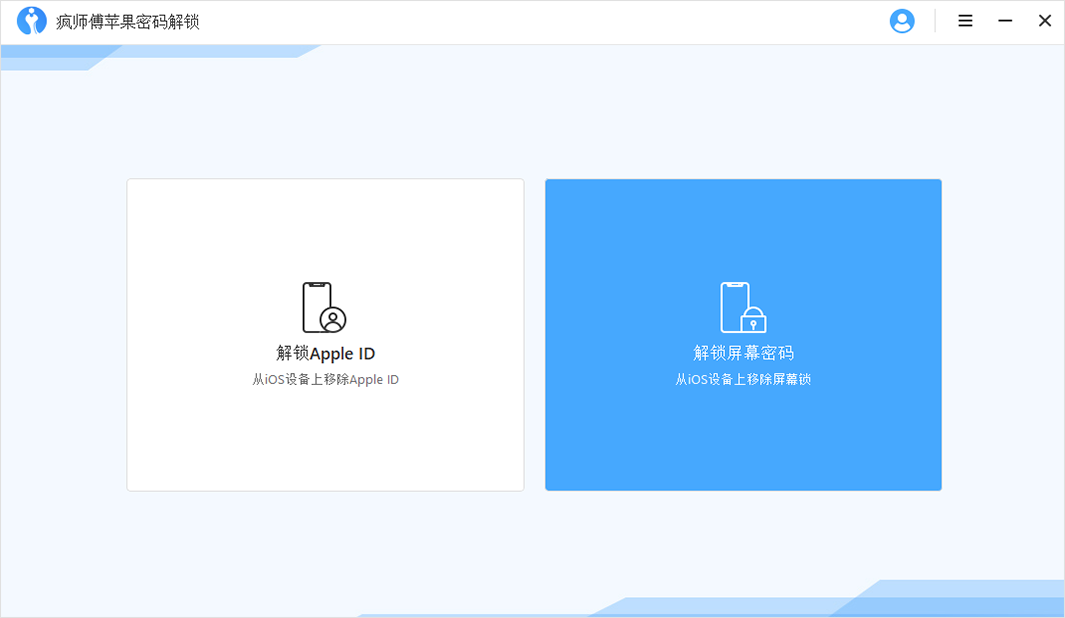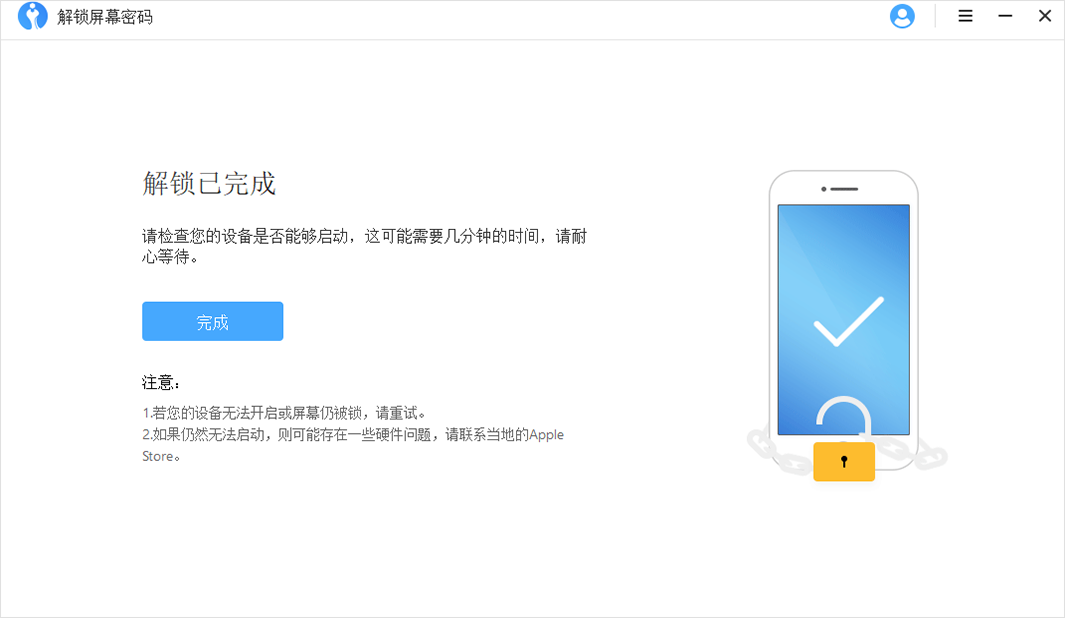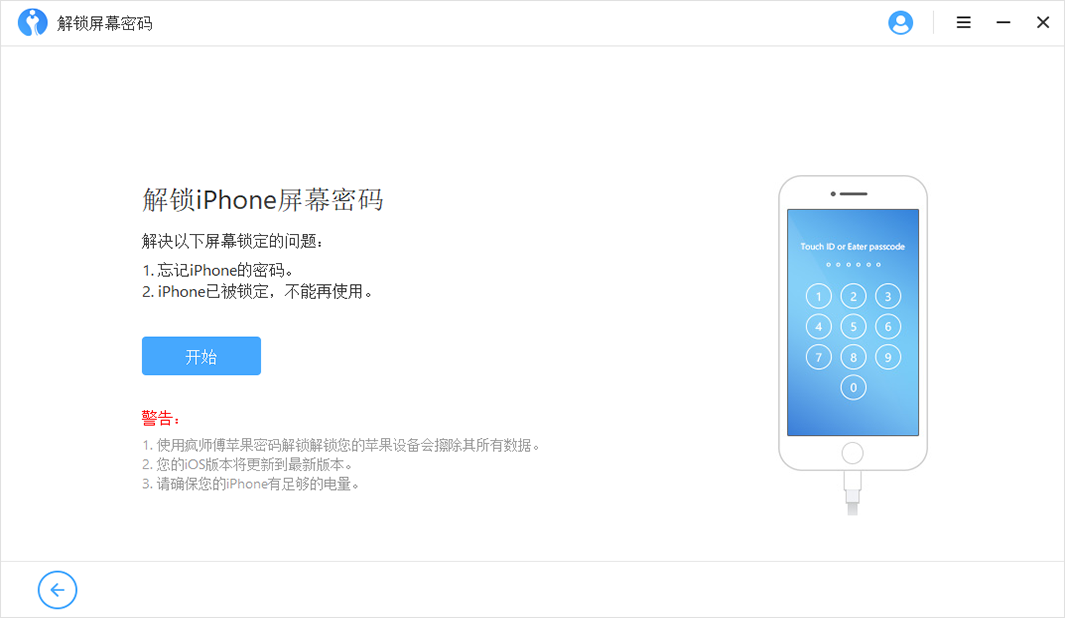疯师傅苹果密码解锁(iMyFone LockWiper)支持解锁Apple ID密码、数字密码、指纹密码、人脸识别锁,轻松解锁已停用、碎屏,或者忘记锁屏密码的iPhone/iPad/iPod。操作简单,无需复杂专业技能和他人协助,几分钟即可自行完成解锁。
疯师傅苹果密码解锁(iMyFone LockWiper)使用教程
第一部分: 使用须知
忘记了 iPhone密码?或者因为多次输入了错误的密码而导致手机停用或被禁用?使用疯师傅苹果密码解锁(iMyFone LockWiper), 您可以不用密码就能轻松快速地解锁 iPhone/iPad/iPod, 支持解锁所有类型的屏幕锁!
注意: 1. 屏幕解锁后,设备上的所有数据将都会被清除。 2. 设备将会更新为最新版本苹果系统。 3. 请确保设备和计算机连接稳定。
第二部分: 无密码解锁 iPhone
步骤 1: 启动疯师傅苹果密码解锁(iMyFone LockWiper) 启动软件后, 然后单击 "开始" 开始该过程。
把 iPhone/iPad 连接到电脑上。 如果设备无法识别, 请检查USB连接并重新插入。如果仍然无法识别, 则打开 iTunes 并检查 iTunes 是否可以识别它。
步骤 2: 将设备设置成 DFU/恢复模式下
选择设备型号 "其他 iDevices", "iPhone 7/7 Plus" 或 "iPhone 8/8 Plus/X" 。然后按照软件界面说明将设备进入DFU模式。如果设备无法进入 DFU 模式, 请在底部单击 "将设备置于恢复模式" 中, 尝试恢复模式。
步骤 3:下载固件包
设备成功进入DFU模式或恢复模式后,开始下载固件包。单击“下载”。 如果下载失败, 您可以单击"复制" ,在浏览器中下载固件包。 如果您已经在电脑上下载了固件包, 请单击 "选择" 将其添进。
备注:在下载固件程序包之前,请检查设备型号是否被程序自动检测;如果出现识别错误,请手动修正。
下载固件包后, 单击 "开始验证"。验证成功, 则进入下一步骤。
步骤 4: 解锁屏幕密码
点击 "开始解锁" 开始解锁过程。请仔细阅读注意事项,并输入 "000000" 以确认您同意解锁您的设备, 然后单击 "解锁"。只需几分钟, 屏幕锁就会被解除。
第三部分: 解锁Apple ID
注意事项:如果您的苹果设备iOS版本高于11.4,且设置中“查找我的iPhone”开启状态下,软件不能解锁Apple ID
步骤 :
1启动疯师傅苹果密码解锁(iMyFone LockWiper)
2启动疯师傅密码解锁, 选择然后单击 左侧解锁Apple ID选项
3数据线连接苹果设备,在弹出弹框上点击“信任”按钮
4 点击“好的”进入解锁界面
5 点击开始“解锁”
6 解锁完成
疯师傅苹果密码解锁(iMyFone LockWiper)更新日志
1:优化了性能
2:解决bug问题我们是认真的
华军小编推荐:
疯师傅苹果密码解锁(iMyFone LockWiper)软件是性能超好的软件,大家有目共睹,{zhandian}还有{recommendWords}等绝对值得大家下载使用的相关软件,快来选择您最喜欢的吧!